Nie można utworzyć Apple ID; ten iPhone został użyty do stworzenia zbyt wielu problemów: Napraw
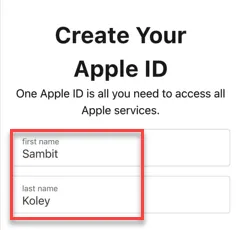
Jeśli zbyt wiele razy używałeś iPhone’a do aktualizacji i logowania się przy użyciu Apple ID, wyświetli się komunikat: „ Nie można utworzyć Apple ID; ten iPhone był używany zbyt wiele razy ”. Nie będziesz mógł normalnie skonfigurować Apple ID na swoim telefonie. W takim przypadku te poprawki będą przydatne w procesie rozwiązywania problemów.
Poprawka 1 – Zaloguj się ze sklepu App Store
Jeśli nie możesz normalnie zalogować się przy użyciu swojego Apple ID w Ustawieniach, musisz to zrobić za pośrednictwem App Store.
Krok 1 – Otwórz App Store z ekranu głównego.
Krok 2 – Później dotknij tam ikony konta .
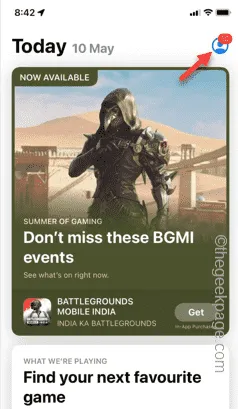
Krok 3 – Wybierz opcję „ Nie masz Apple ID ”.
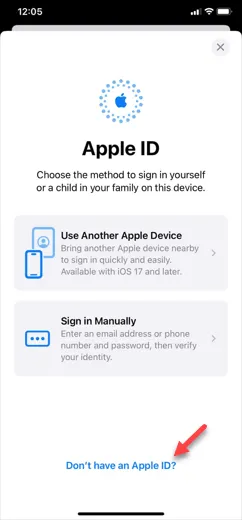
Krok 4 – Następnie użyj „ Zaloguj się przy użyciu nowego Apple ID ”, aby dodać istniejący Apple ID w telefonie.
Krok 5 – W przeciwnym razie możesz użyć opcji „ Utwórz nowy Apple ID ”, aby utworzyć nowy Apple ID .
Krok 6 – Na karcie Utwórz Apple ID wybierz opcję „ Użyj numeru telefonu ” lub „ Użyj adresu e-mail ”, aby utworzyć identyfikator Apple ID powiązany z Twoim kontem.
Krok 7 – Później wprowadź swój identyfikator e-mail lub numer telefonu komórkowego, w zależności od tego, którego chcesz użyć.
Krok 8 – Zaznacz pole „ Zgadzam się na Warunki ”. Przełącz pole „ Zgadzam się na Warunki ”. Na koniec dotknij „ Dalej ”.
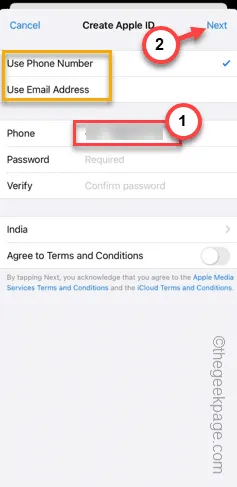
Wykonaj resztę procesu, aby skonfigurować Apple ID na nowym iPhonie. Aby zakończyć proces, musisz zweryfikować swój dostęp za pomocą hasła jednorazowego.
Poprawka 2 – Użyj witryny Apple ID, aby się zalogować
Istnieje inny sposób dodania identyfikatora Apple ID na iPhonie. Musisz przejrzeć stronę Apple ID i zalogować się tam na swoje konto.
Krok 1 – Przejdź do Safari i wpisz to –
appleid.apple.com
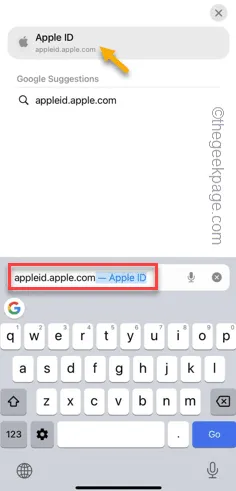
Krok 2 – Na tej stronie internetowej znajduje się opcja „ Apple ID ” u góry. Rozwiń to menu i kliknij opcję „ Utwórz swój Apple ID ”.
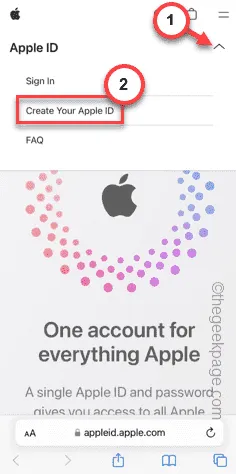
Krok 3 – Teraz postępuj zgodnie z procesem i podaj szczegóły, takie jak imię i nazwisko , region , identyfikator e-mail , numer telefonu , hasło itp.
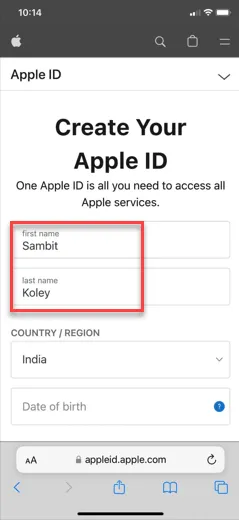
Krok 4 – Zrób to i wybierz właściwą metodę weryfikacji, np. „ SMS ” lub „ Rozmowa telefoniczna ”, aby zakończyć proces.
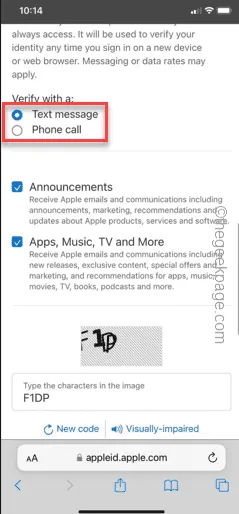
Po utworzeniu identyfikatora Apple ID możesz go używać do logowania się ze swojego iPhone’a.
Mam nadzieję, że te poprawki Ci pomogły.


Dodaj komentarz